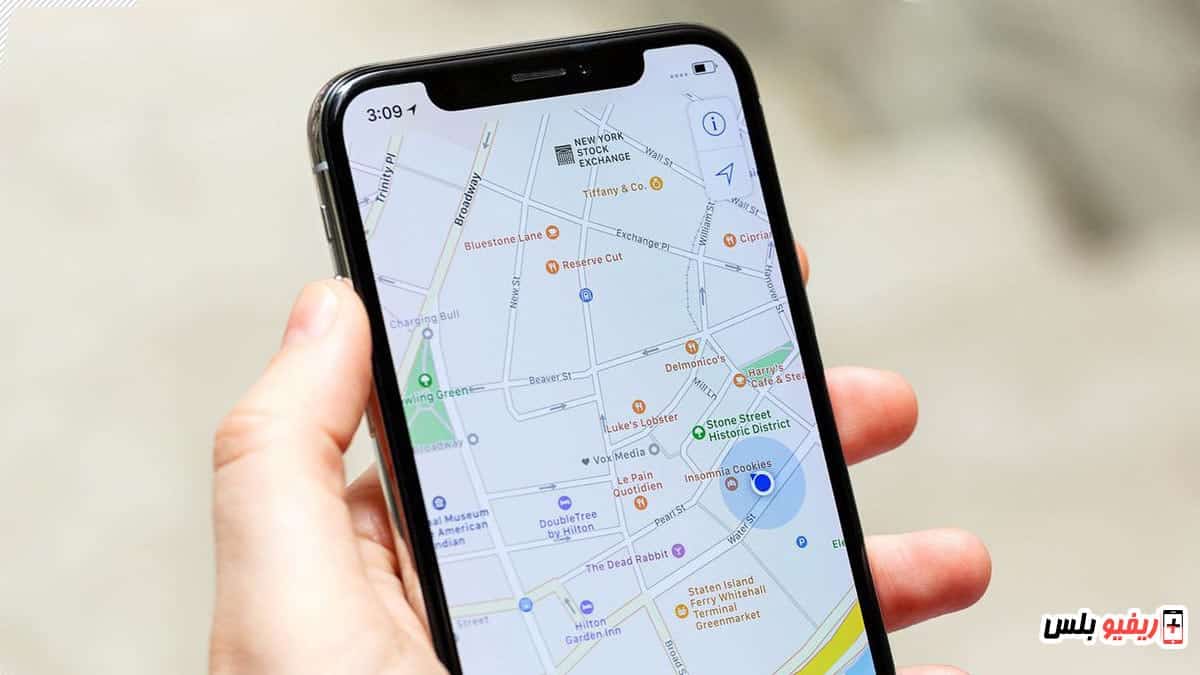Müssen Sie eine Google-Karte für die spätere Verwendung ohne Internetverbindung speichern? Sie können eine Karte eines bestimmten Landes, einer bestimmten Stadt oder Region speichern und herunterladen und sie jederzeit wieder verwenden, ohne das Internet zu benötigen, wodurch Ihre Internetdaten gespart und Ihr Paket aufbewahrt wird, um es für andere Zwecke zu verwenden Erfahren Sie, wie Sie die Karte offline speichern.
Was ist google maps
Google Maps ist heute einer der vertrauenswürdigsten Ortungs- und Navigationsdienste, aber es ist sicherlich nicht ohne Mängel. Vielleicht ist eines der größten Probleme, dass es am besten mit einer starken Internetverbindung funktioniert, die wir nicht immer haben können.
Glücklicherweise ist es möglich, Google Maps ohne das Internet zu verwenden, oder anders gesagt, Sie können Google Maps offline verwenden, aber dieses großartige Feature wird ohne einige proaktive Maßnahmen nutzlos, die wir in diesem Artikel für Sie auflisten.
Google Maps ohne Internet
Machen Sie sich bereit für einen Roadtrip oder eine Wildniswanderung? Befolgen Sie unbedingt dieses Tutorial zur Offline-Nutzung von Google Maps, damit Sie sich unterwegs nicht verlaufen!
Sie müssen eine Karte Ihres Zielorts herunterladen, bevor Sie den Offline-Modus von Google Maps nutzen können. Das meinen wir, wenn wir sagen, dass Sie zuerst ein paar Schritte gehen müssen. Der Kartenausschnitt sollte vor dem Einsteigen ins Auto und vor allem zu Hause über das eigene starke WLAN-Netz heruntergeladen werden.
Verwandt: So rufen Sie den Wiederherstellungsmodus auf, um einen Werksreset durchzuführen, und finden Sie heraus, wie Lösung des Huawei-Wiederherstellungsproblems über den vorherigen Link.
Glücklicherweise ist der Bereich, in dem Sie es auf Ihr Telefon herunterladen können, groß; Es kann mehr als 250.000 Kilo Cache in nur einem Download laden. In solchen Fällen müssen riesige Mengen an Informationen heruntergeladen werden, seien Sie also darauf vorbereitet, erheblichen Speicherplatz für Ihre Karten zu opfern. Dies kann je nach Region bis zu 1,5 GB beanspruchen.
Wenn Sie ein Gerät haben, das eine microSD-Karte unterstützt, können Sie die Daten sogar auf Ihre SD-Karte übertragen. Gehen Sie einfach zu Menü > Offline-Bereiche > Einstellungen > Speichereinstellungen und schalten Sie den Speicher vom internen Gerätespeicher auf die SD-Karte um.
Es ist auch wichtig zu beachten, dass diese Offline-Karten nach etwa 15 Tagen ablaufen, es sei denn, Sie nutzen das Internet. Die Welt ändert sich fast täglich. Karten sind dynamisch und müssen aktualisiert werden. Google möchte, dass Sie eine aktualisierte Version Ihrer Karten haben, auch wenn Sie offline sind, weshalb sie dieses Zeitlimit eingeführt haben.
Wenn Sie Ihre Karten für immer und ohne längere Zeit offline halten möchten, müssen Sie nur zu Ihren Offline-Karteneinstellungen gehen und automatische Updates aktivieren. Dadurch wird sichergestellt, dass Ihre Offline-Karten ständig aktualisiert werden, wenn sie ablaufen. Sie können sich sogar dafür entscheiden, nur bei Verwendung von Wi-Fi zu aktualisieren, um sicherzustellen, dass viele Ihrer wertvollen mobilen Gigabyte nicht verschwendet werden.
Folgen Sie auch: hier Die beste Akku-App Für Android-Telefone, um den Akku zu schonen und die Ladezeit für Android zu verlängern
Wenn die App offline ist, hat sie nicht alle Funktionen, die sie haben würde, wenn sie online wäre. Es werden keine Informationen wie Routen, Fußwege, Verkehrsdetails, Stauhinweise und all die guten Dinge, die Google Maps zu bieten hat, angezeigt. Fast alles andere sollte wie erwartet funktionieren. Sie können nach Adressen suchen und Geschäfte, Einkaufszentren und Restaurants finden und diese ganz einfach aufrufen.
So verwenden Sie Karten ohne Internet
Wir erklären zunächst die Schritte zum Offline-Speichern einer Google-Karte zur späteren Verwendung, ohne dass eine Internetverbindung erforderlich ist.
Achtung: Wenn Sie eine Google Map speichern, um sie offline zu verwenden, können Sie den Verkehr nicht verfolgen. Sie können nur Wegbeschreibungen und Wegbeschreibungen abrufen, aber um Orte mit hohem Verkehrsaufkommen anzuzeigen, müssen Sie eine Internetverbindung öffnen .
So speichern Sie Offline-Karten:
Öffnen Sie die Google Maps-App
Öffnen Sie die Maps-Anwendung auf Ihrem Smartphone, egal ob Android oder iPhone
Klicken Sie auf die Menüschaltfläche
Oben finden Sie Ihr persönliches Bild oder Ihr Google-Kontobild, auf das Sie per Klick das Menü öffnen können und das sich oben neben der Suchleiste befindet.
Wählen Sie Offline-Karten aus
Google gibt oft Empfehlungen. Wenn sich das gewünschte Gebiet nicht in den empfohlenen Karten befindet, tippen Sie auf Eigene Karte auswählen.
Definieren Sie Ihre Karte
Sie können eine ganze Region, Stadt oder ein ganzes Land auswählen, um sie herunterzuladen und offline zu verwenden
Klicken und ziehen Sie nun, um hinein- und herauszuzoomen, wodurch der Downloadbereich größer oder kleiner wird
Nachdem Sie Ihre Auswahl getroffen haben, klicken Sie auf die Download-Schaltfläche
Es beginnt mit dem Herunterladen von Karten für die Offline-Nutzung
Sobald Sie Google Maps auf Ihr Telefon heruntergeladen haben, können Sie navigieren und Wegbeschreibungen finden, als wären Sie mit dem Internet verbunden. Denken Sie nur daran, dass nicht alle Funktionen vorhanden sein werden, wie wir bereits erwähnt haben.